コンテンツ管理
コンテンツ一覧画面で、各APIごとに作成したコンテンツを管理できます。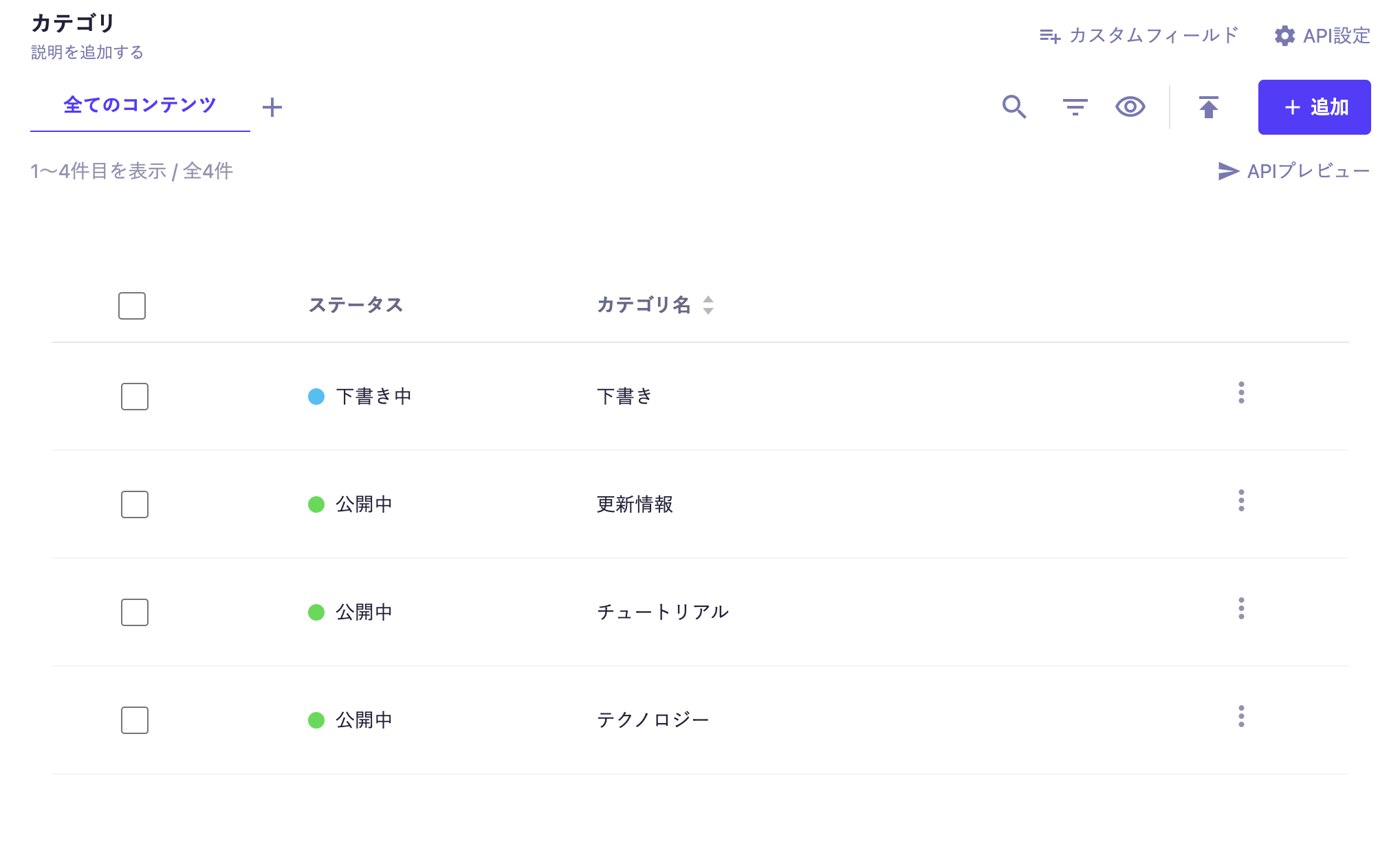
表示内容
コンテンツ一覧画面では、各コンテンツについて以下の内容が表示されます。
- 編集中のメンバー
- ステータス
- コンテンツID
- 作成者
- 最終更新者
- 作成日時(createdAt)
- 更新日時(updatedAt)
- 公開日時(publishedAt)
- 改定日時(revisedAt)
- 各コンテンツフィールド
編集中のメンバー表示
Information
編集中のメンバー表示はBusinessプラン、Enterpriseプランでご利用いただける機能です。
プランごとに利用できる機能については、料金プランページをご覧ください。
コンテンツを編集しているメンバーが存在する場合は、コンテンツ左に編集中メンバーのアイコンが表示されます。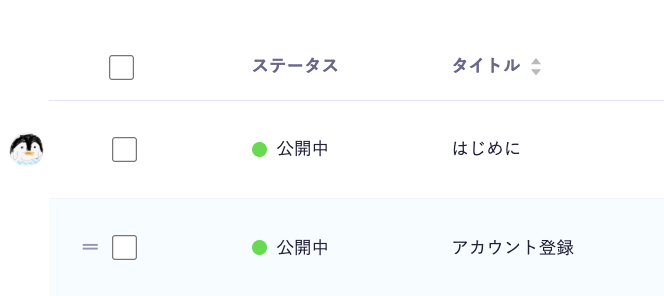
Caution
本機能はWebSocket通信を利用するため、お手元の環境で通信がブロックされている場合は利用いただけない可能性があります。必要に応じてブロックを解除してください。
Information
権限管理で閲覧できるメンバーの範囲を制限している場合、編集中のメンバーは「非公開ユーザー」として表示されます。
コンテンツの並び順について
コンテンツの並びは、コンテンツごとに内部的に保持している並び替えのためのタイムスタンプによって決定しています。
また、コンテンツ一覧画面での並び順は、GET APIのレスポンスの並び順にも影響します(ordersパラメータの指定がなく、デフォルトの場合)。
後述しますが、ドラッグ&ドロップ操作や個別のコンテンツの操作メニューより、コンテンツの順序は変更可能です。
Information
既知の不具合として、大量に並び替え操作を行なった際、意図した位置にコンテンツを配置できない場合がございます。こちらの詳細については、ヘルプ記事「コンテンツ一覧画面で、意図した位置にコンテンツを並び替えられない」をご参照ください。
Information
以下の各種操作による結果は、自身の表示のみに反映されます。
下記のうち「検索」「フィルター」「表示順の変更(ソート)」については、検索条件を保存することができます。詳細は「ビュー」をご確認ください。
検索
コンテンツを検索できます。
検索対象となる対象データや検索ロジックは、内部的な仕様に依存します。
フィルター
コンテンツをフィルターで絞り込むことができます。
「フィルター」の文字をクリックすると、画面右からモーダルウィンドウが開きます。ここでフィルタリングしたい項目を選択します。
以下の項目でコンテンツをフィルターできます。
- ステータス
- 作成日時
- 更新日時
- 公開日時
- 改定日時
- 作成者
- 最終更新者
- 各コンテンツフィールド(カスタムフィールド、繰り返しフィールドは対象外です)
フィルタリング内容を選択し、最後に「適用する」をクリックすると、フィルタリングの結果がコンテンツ一覧に反映されます。
表示項目の編集
各コンテンツの表示項目を編集できます。
「表示項目の選択」をクリックすると、モーダルウィンドウが表示されるので、表示したい項目をONにします。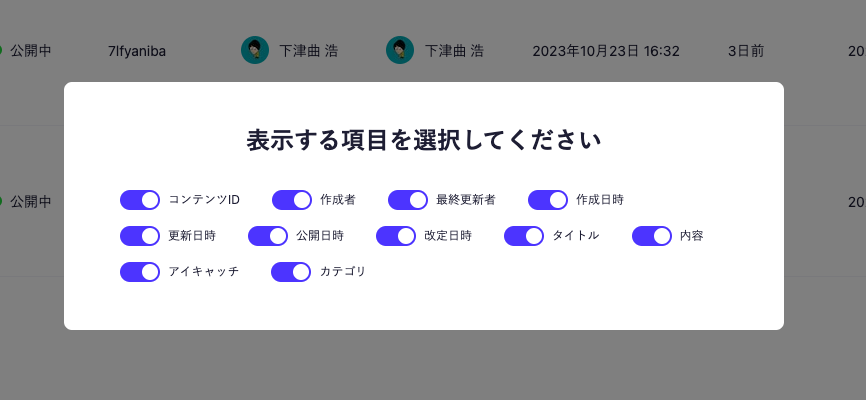
設定し、モーダルウィンドウの領域外をクリックすると、選択肢した項目のみが表示されるようになります。
表示件数の編集
1画面に表示するコンテンツの件数を設定できます。
編集するには、コンテンツの表示件数の部分(「1〜N件目を表示/全N件」)をクリックします。
こちらのモーダルウィンドウで、1ページに表示するコンテンツ数を「25・50・75・100」件で設定できます。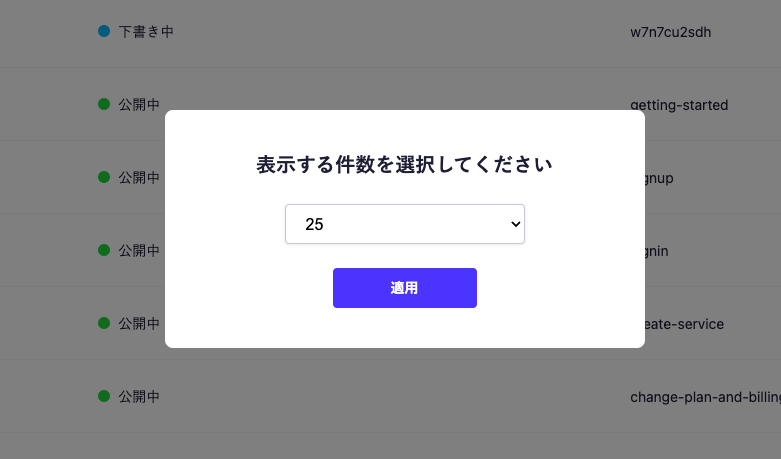
表示順の変更
表の行頭をクリックすることで、表示順の昇順/降順を変更できます。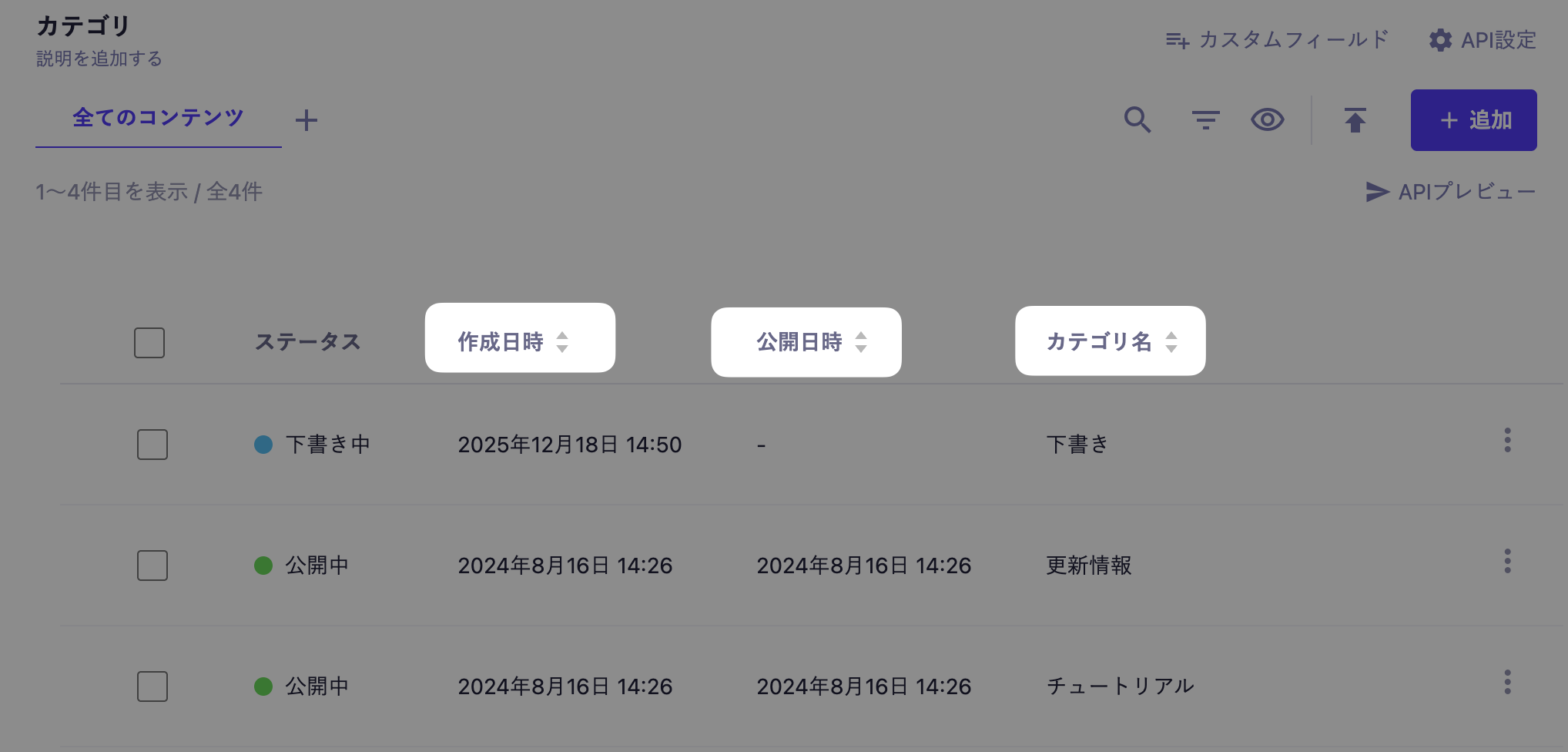
表示順を変更できる項目、フィールドは以下の通りです。
- 作成日時
- 更新日時
- 公開日時
- 改定日時
- テキストフィールド
- テキストエリア
- 数字
- 日時
- 真偽値
コンテンツの操作
個別のコンテンツの操作
個別のコンテンツについては以下の操作が可能です。
- コンテンツの並び順の変更
- コンテンツをコピーして新規作成
- コンテンツの削除
コンテンツの並び順の変更
各コンテンツのマウスホバー時に左部に表示されるアイコンをクリックしながら、ドラッグ&ドロップでコンテンツの順番を入れ替えられます。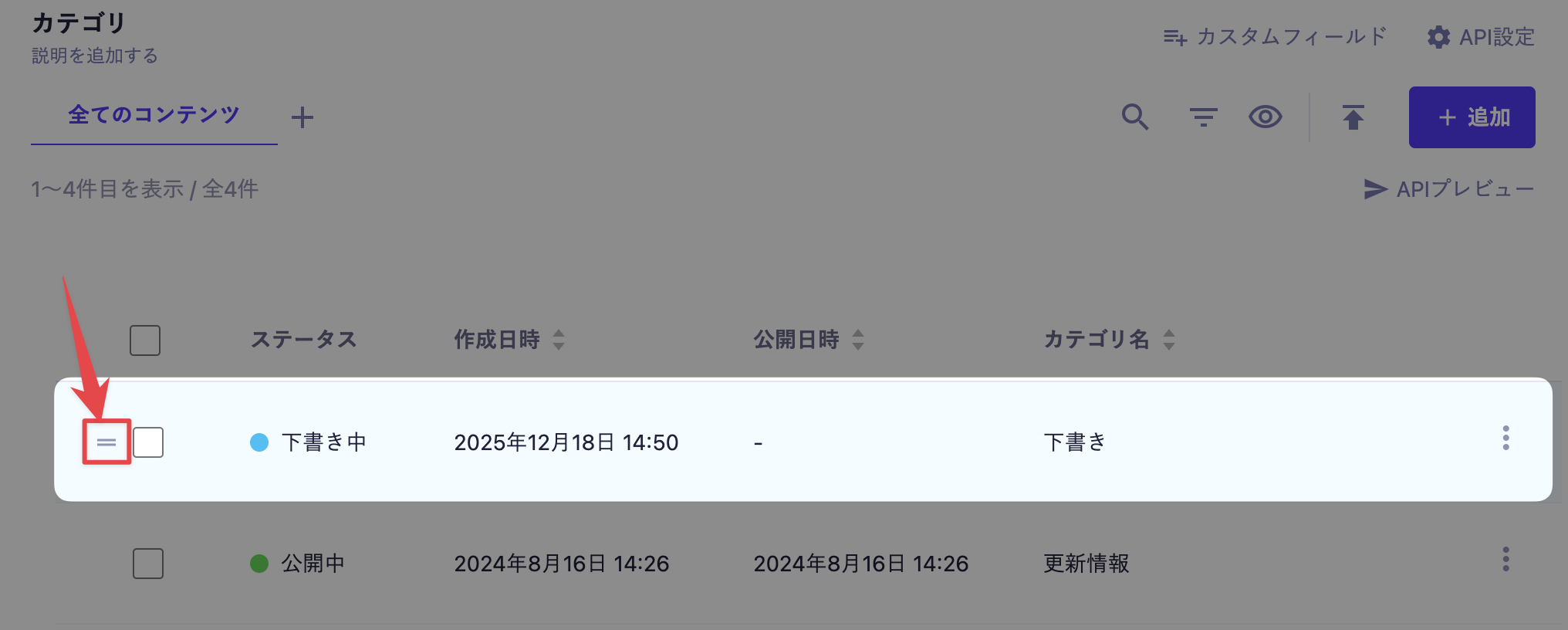
コンテンツ右端にあるメニュー(3点リーダーを押下すると表示)からもコンテンツの順番を入れ替えられます。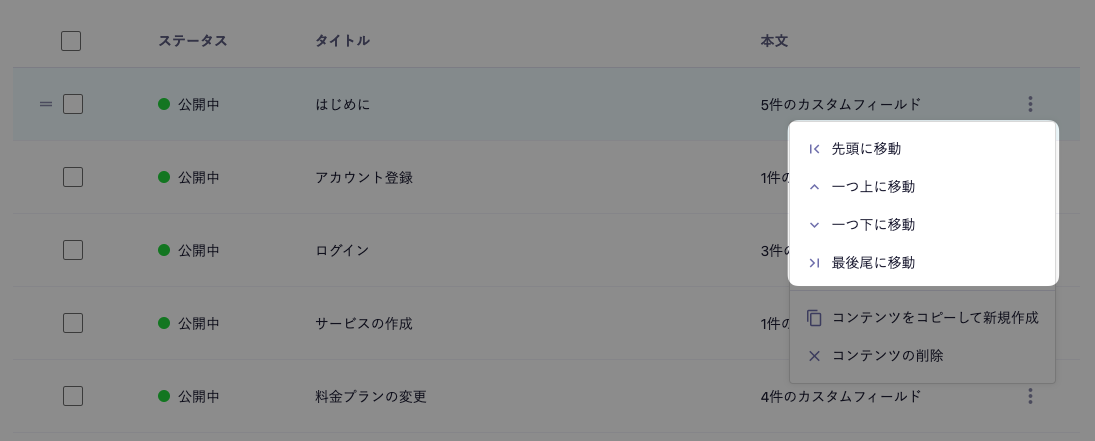
並び替えの操作は以下の通りです。
- 先頭に移動
- 一つ上に移動
- 一つ下に移動
- 最後尾に移動
また、コンテンツのメニューから、以下の各種操作ができます。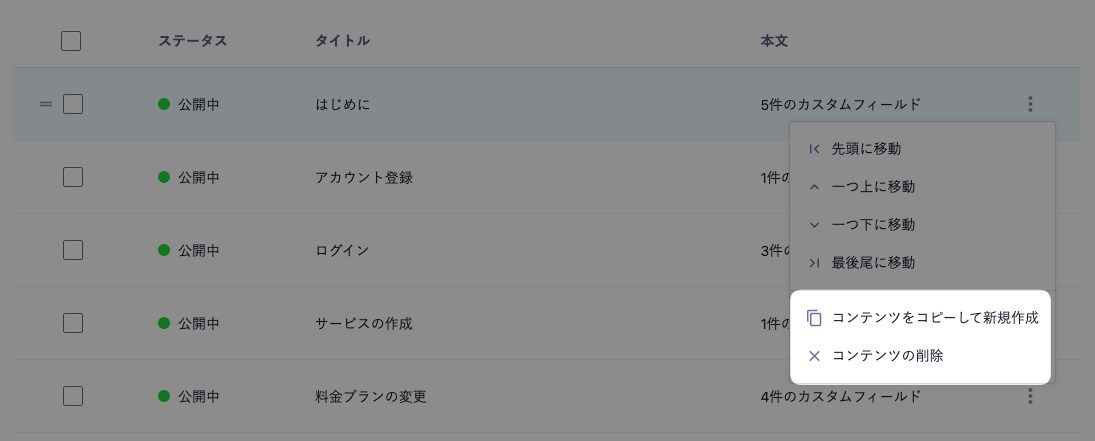
コンテンツをコピーして新規作成
該当のコンテンツをコピーして、コンテンツの新規作成画面に遷移します。
必要に応じて、コンテンツを編集して、新たにコンテンツを新規作成できます。
コンテンツの削除
コンテンツを削除します。
複数のコンテンツの操作
コンテンツにチェックを入れて選択することで、複数のコンテンツの操作ができます。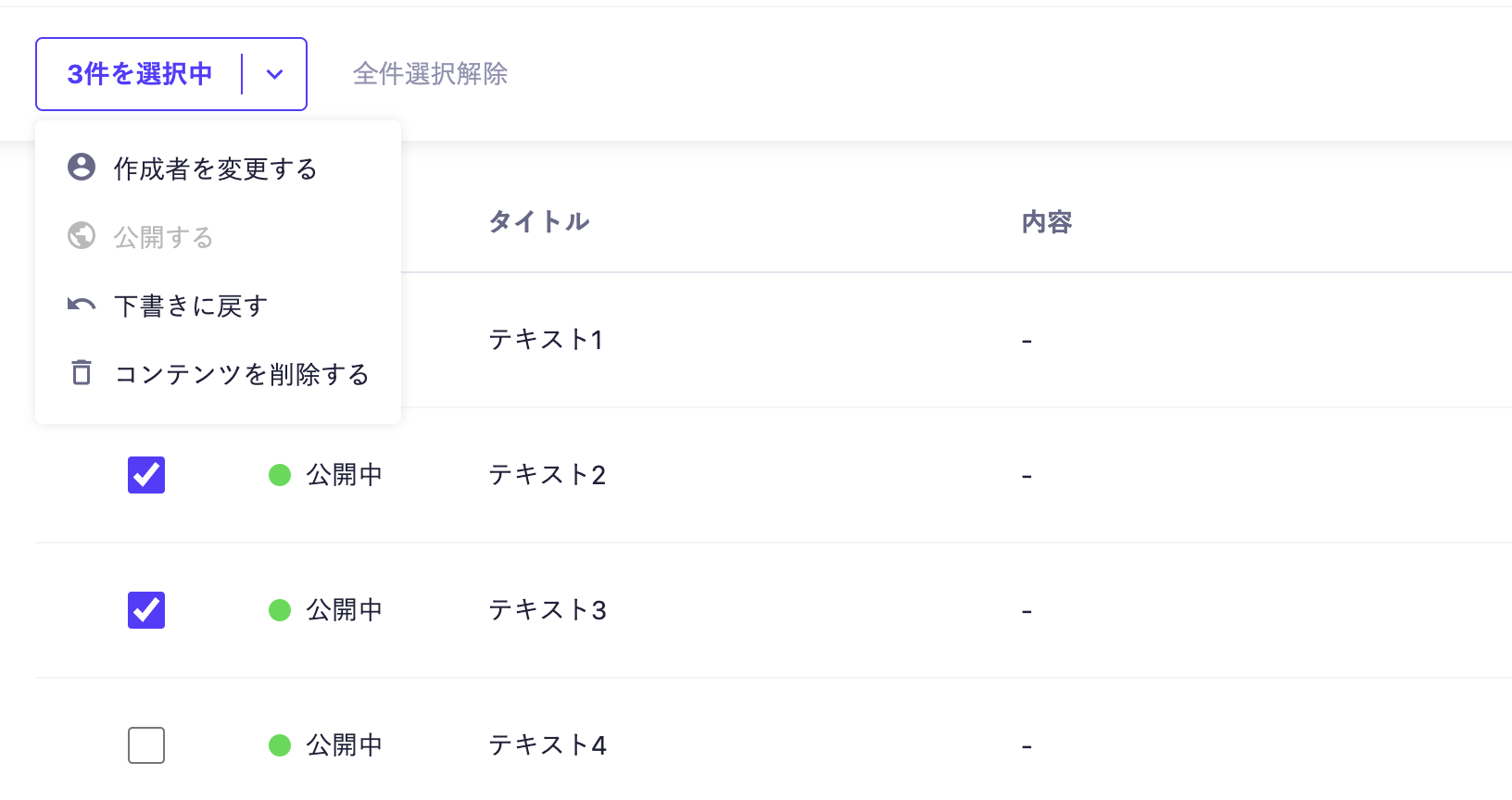
作成者を変更する
選択したコンテンツの作成者を変更します。
公開する
選択したコンテンツを公開します。
下書きに戻す
選択したコンテンツを下書きに戻します。
コンテンツを削除する
選択したコンテンツを削除します。
